Contrariamente à opinião popular, é viável instalar o Linux num Mac. O processo não é trivial, embora esteja a tornar-se mais acessível com o crescente suporte para hardware Apple em diversas distribuições Linux.
Apenas as distribuições Linux mais estabelecidas oferecem compatibilidade com Macs. Se o seu objetivo é substituir o macOS por Linux, é recomendável optar por sistemas operativos como Ubuntu, Fedora, OpenSUSE ou Debian. Caso estas opções não sejam do seu agrado, considere alternativas derivadas do Ubuntu, como o Elementary OS ou o Linux Mint.
A razão pela qual os utilizadores de Mac que pretendem migrar para Linux devem preferir estas distribuições específicas é que estas se empenham em assegurar a compatibilidade do hardware Mac com Linux. O mesmo não se verifica com sistemas operativos menos comuns.
Neste guia, utilizaremos o Ubuntu, dado o seu excelente suporte para hardware Mac. Se optar por outra distribuição Linux compatível, faça-o por sua conta e risco!
USB Inicializável
A etapa fundamental para instalar Linux em qualquer computador é a criação de uma unidade USB inicializável. Esta necessidade é ainda mais premente no hardware da Apple, uma vez que os modelos recentes já não incluem unidades ópticas.
Inicie o processo de criação da unidade USB através da aplicação Utilitário de Disco. Localize a sua unidade USB e proceda ao seu apagamento. Este passo é crucial, pois se a unidade não estiver vazia, o Mac poderá não arrancar a partir dela.
Com a unidade totalmente limpa, está na hora de a preparar. Faça o download da versão mais recente do Etcher para Mac. Monte o ficheiro DMG e instale a aplicação. Assim que a instalação estiver concluída, insira a sua unidade flash USB e inicie a aplicação.
Com o Etcher aberto e a unidade USB pronta, descarregue a versão mais recente do Ubuntu Linux. Após a conclusão do download, volte à aplicação e clique em “Selecionar imagem”.
Navegue até ao ficheiro ISO do Ubuntu no seu Mac e selecione-o para carregar na aplicação Etcher. Deixe a imagem ISO carregar. Quando estiver tudo pronto, clique em “Flash” para criar a unidade USB inicializável.
Particionamento
Devido ao sistema de ficheiros APFS, o macOS não permite o arranque dual com o Ubuntu através de métodos de deteção tradicionais. Em vez disso, é necessário configurar tudo manualmente no Utilitário de Disco.
No seu Mac, abra o Utilitário de Disco e selecione “Visualizar”. Clique em “Mostrar Todos os Dispositivos” para visualizar o disco rígido do seu Mac.
Clique duas vezes no disco rígido e selecione “Particionar” para abrir o menu de partilha do sistema de ficheiros Apple. Neste menu, clique em “Particionar” para iniciar a divisão do disco rígido do seu macOS.
No particionador, clique no símbolo + para criar uma nova partição para o Ubuntu (com um mínimo de 16 GB). Certifique-se de definir o formato como “MS-DOS (FAT)”. Não se preocupe, a partição será reformatada posteriormente.
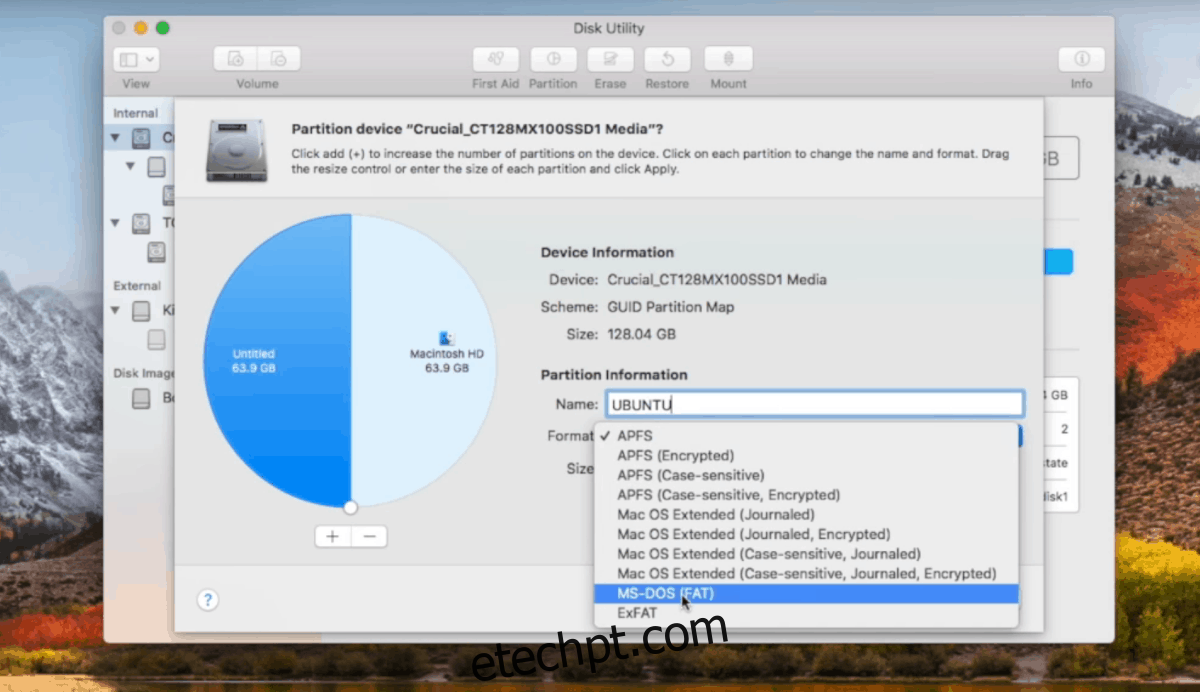
Após criar a partição para o Ubuntu, clique novamente no botão + e crie outra partição MS-DOS (FAT). Desta vez, atribua o nome “SWAP” e dimensione-a de acordo com a quantidade de RAM física do seu Mac.
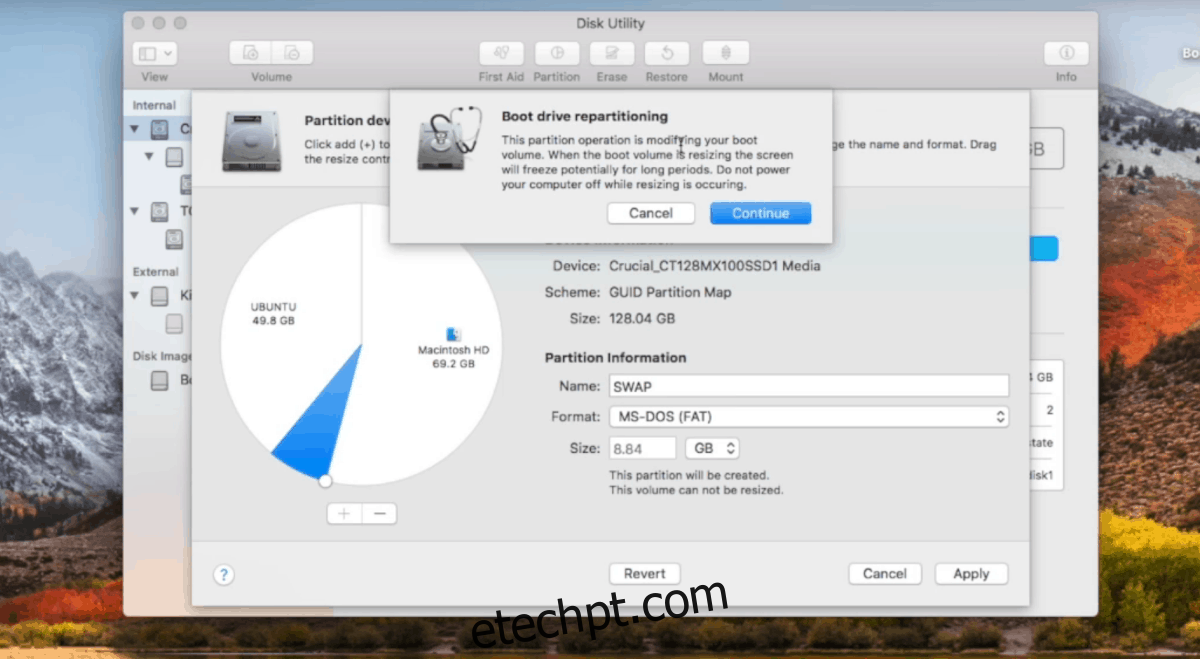
Com todas as partições corretamente definidas no Utilitário de Disco, clique em “Aplicar” para confirmar as alterações.
Conecte a unidade USB do Ubuntu e reinicie o Mac. Durante o reinício, pressione e mantenha premida uma das teclas de opção no teclado. Isto permitirá que escolha o disco de arranque (identificado como EFI Boot).
Instalação do Linux no macOS
A configuração do particionamento no macOS é a parte mais desafiante. Ultrapassada esta etapa, o processo de configuração do Ubuntu Linux é simples. Este processo é rápido e tão intuitivo como o que está habituado no macOS. Para começar, clique em “Instalar Ubuntu” no menu de pop-up.
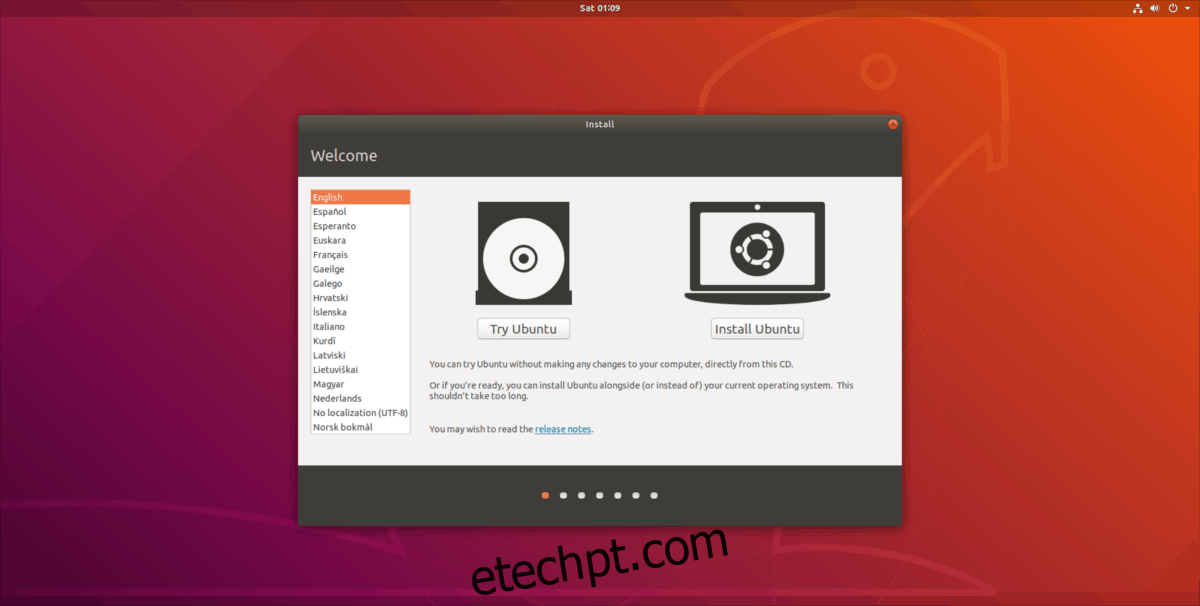
Para instalar o Ubuntu Linux no seu Mac, siga os passos abaixo:
Passo 1: Selecione “Instalação normal” na janela de configuração. Certifique-se também de marcar a opção “instalar software de terceiros” para garantir a instalação de drivers essenciais.
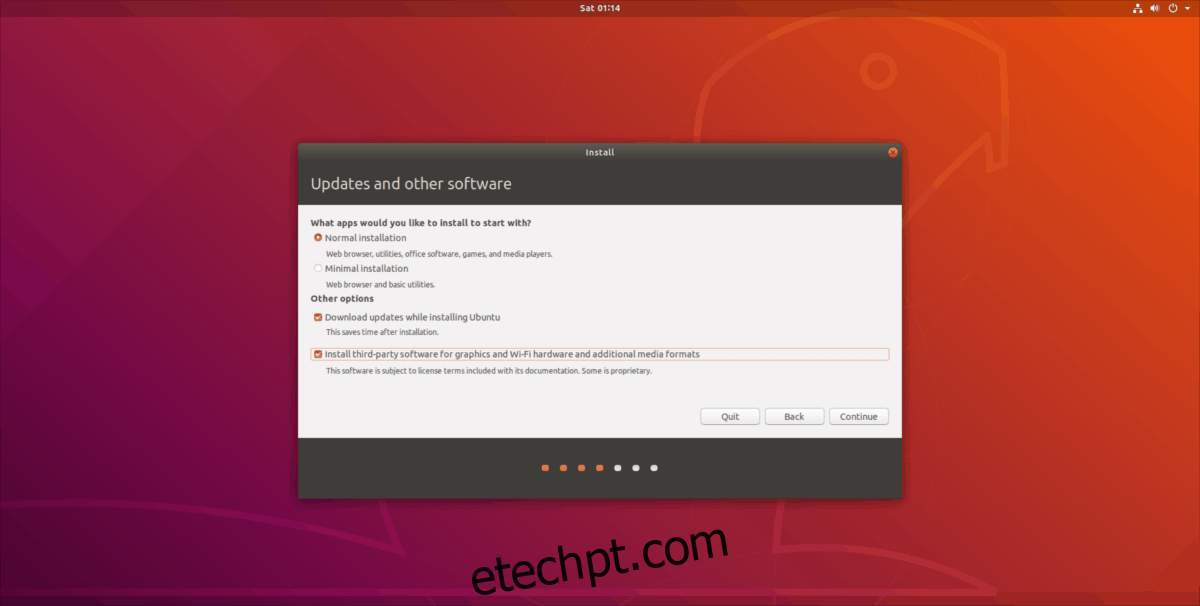
Passo 2: Permita que o Ubuntu detete o macOS no seu computador. Depois de o encontrar, marque a opção “Outra coisa”.
Passo 3: A opção “Outra coisa” irá levá-lo a um menu de particionamento. Neste menu, selecione a partição maior do Ubuntu (em formato Fat32). Lembre-se que o Ubuntu exibe as partições em megabytes, e não gigabytes, portanto poderá necessitar de fazer algumas conversões. Com a partição Ubuntu FAT selecionada, clique no botão “alterar” para aceder ao menu de partição. Selecione o menu “Usar como”, defina-o para Ext4, marque a caixa “formatar” e insira “/” na caixa “Ponto de Montagem”.
Passo 4: Localize a segunda partição FAT (a SWAP), selecione-a com o rato e clique em “alterar”. No menu “Usar como”, selecione “área de troca”, e clique em “OK”.
Passo 5: Desça até à secção de “Dispositivo para o instalador de boot” e defina-o para a partição principal do Ubuntu. Se não tiver certeza sobre qual o rótulo da partição Ubuntu, verifique o menu de particionamento, e configure o instalador para o bootloader da partição com o ponto de montagem “/”.
Passo 6: Clique em “Instalar agora” para iniciar o processo de instalação. De seguida, configure o seu fuso horário, nome de utilizador e palavra-passe, entre outras opções.
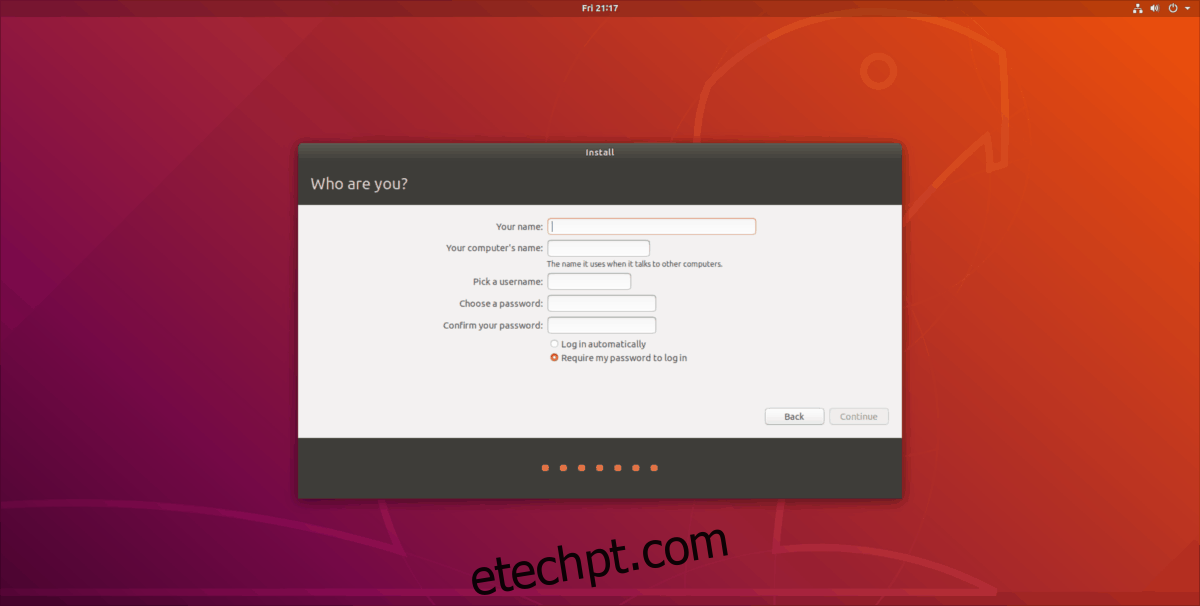
Passo 7: Reinicie o seu Mac e inicie o Ubuntu!
Se procura algo esteticamente semelhante, pode sempre personalizar o Linux para que se assemelhe ao macOS.